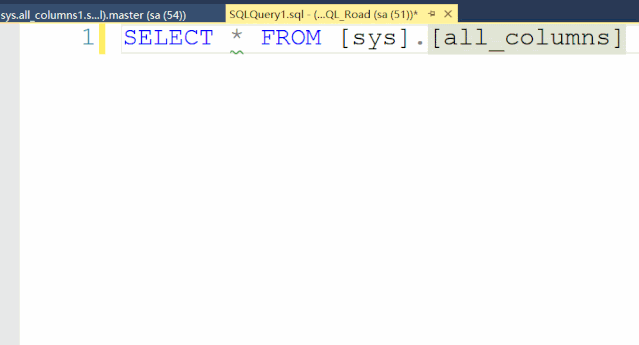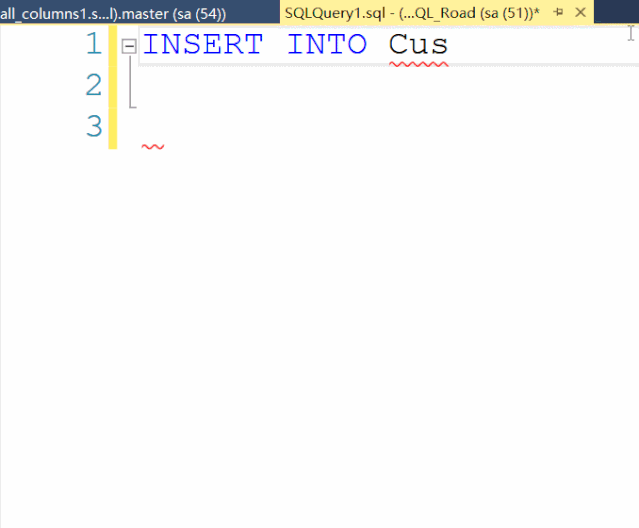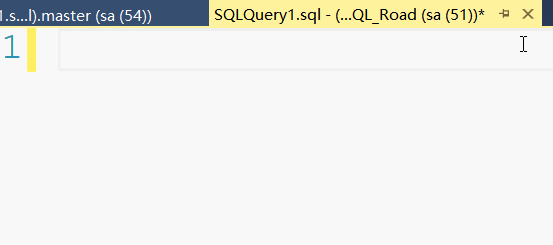这款插件可以智能提示关键字,随时查看对象信息和创建对象的SQL脚本。还能一键美化SQL代码等等许多好用的功能。
功能介绍
软件安装好后,可以在SQL Server管理工具栏看到这个插件,如下图:
刷新缓存
打开SQL Server,SQL Prompt会自动运行,将当前实例下的所有对象都缓存起来,包括表,视图,存储过程,函数等。第一次打开时,插件会有一个加载缓存的过程。
如果数据库中的对象有变化,可以手动刷新一下缓存,按住Ctrl+Shift+D即可,或者使用菜单栏里的Refresh Suggestions。
智能提示
a、当我们写代码时,插件会自动提示相关关键字,即使你输入的小写,也会自动转换成大写,如下图:
当我只输入一个s时,会根据使用频率只能提示s开头的关键字,只需要按Tab键就可以自动输入候选关键字SELECT。
b、当某个对象名太长,而你只记得其中几个字母,当你输入时也会只能提示相关对象名,如下图:
c、当我们写一段SQL时,当鼠标移动到数据库对象时,插件会自动给出提示,点击提示标签,会显示数据库对象创建的脚本,如下图:
不仅包括建表语句,如果你设置了一些约束,也会在下面显示出来。
智能跳转
当我们想查看数据库对象,比如视图,存储过程,函数的内容。按下F12就可以跳转到对象进行查看,不需要在左侧菜单栏里查找。如下图:
自动补全代码
当我们输入一段插入代码时,会自动补全需要插入的字段和值,只需要你输入相应的数据即可。如下图:
代码快捷输入
可以将我们经常输入的代码设置成快捷键,当你输入快捷键时,按下Tab键可以自动输入我们常用的代码片段。例如:当你输入ssf,按下Tab键会直接显示SELECT * FROM ,如下图:
如果你想自定义快捷键,可以点击SQL Prompt → Options → Suggestions → Snippets →New进行添加,也可以看到系统提供的一些常用快捷键。
此外还有很多非常智能的功能,可以在菜单中慢慢摸索。